İnternet üzerinde windows to go nedir şeklinde araştırma yapıyorsanız ve bu konu hakkında bilgi edinmek istiyorsanız yazımızın devamını okuyun.
Windows to Go Nedir? (Bilgi)
Bu yazımızda meraklılarına windows to go nedir konusunu detaylı bir şekilde anlatacağız ve nasıl kullanıldığına dair adımları sizlerle paylaşacağız. Bu konuyu araştırıyor ve doğru bilgiyi arıyorsanız hoşgeldiniz.
İnternette pek çok yerde karşınıza Windows to Go yazısı çıkmış olabilir. Bunun ne olduğunu laf kalabalığı yapmadan sade ve öz bir şekilde sizlere anlatmak üzere bu yazıyı hazırladık.
Windows to Go USB belleğinize kurabileceğiniz taşınabilir bir işletim sistemidir. USB belleğinizi istediğiniz herhangi bir bilgisayara takdığınızda işletim sistemi çalışır ve kullanmaya başlayabilirsiniz.
USB belleğinizde Windows’u taşınabilir halde kullanmak için şu adımları izleyin;
- İlk olarak Windows ISO dosyası edinmeniz gerekir.
- Daha sonra Rufus – Önyüklemeli USB adresine giderek Rufus adlı programı bilgisayarınıza indirin ve kurun.
Rufus programına geçmeden önce Windows ISO dosyasını nasıl edinebilirsiniz ondan bahsedelim. Örneğin Windows 10 ISO dosyasını bilgisayarınıza indirmek için Windows 10 ISO adresinden gerekli aracı bilgisayarınıza indirin.
- Bilgisayarınıza inen MediaCreationTool.exe dosyasına çift tıklayarak çalıştırın.
- Karşınıza Lisans Koşulları çıkacaktır bu kısmı Kabul et diyerek tamamlayın.
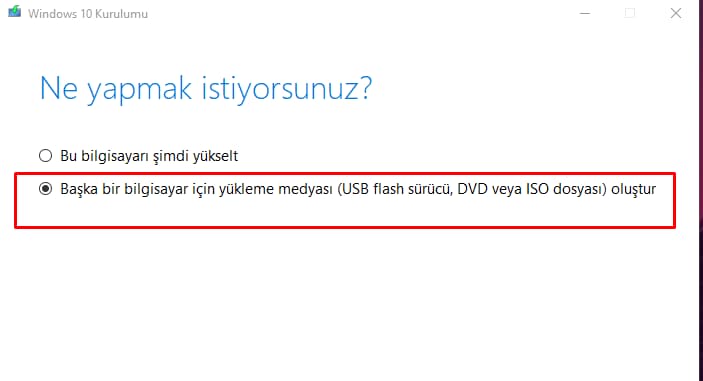
Ardından yukarıdaki görselde olduğu gibi “Başka bir bilgisayar için yükleme medyası oluştur” seçeneğini seçin ve ilerleyin. İleri ki adımlarda sizlere USB flash sürücü ve ISO dosyası şeklinde iki seçenek sunulacaktır.
Bu iki seçenek arasından ISO dosyası seçeneğini seçin ve ileri diyin. Daha sonra ISO dosyasının hangi konuma yükleneceği size sorulacaktır. Bu kısımda masaüstünü seçebilirsiniz.
Şimdi ISO dosyamızı başarılı bir şekilde edindiğimize göre artık Windows to GO kurulumuna geçiş yapabilirsiniz. Taşınabilir Windows işletim sistemimizi USB belleğimize aktarmak için şu adımları izliyoruz;
- Bilgisayarınıza kurmuş olduğunuz Rufus adlı programı sağ tıklayıp Yönetici olarak çalıştırın.
- Aygıt kısmında USB belleğinizi seçin.
- Önyükleme seçimi bölümünde yer alan Seç butonuna tıklayın.
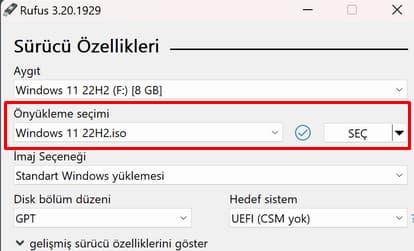
Seç butonuna tıkladığınızda sizlerden bir adet ISO dosyası istenecektir. Burada masaüstümüze indirmiş olduğumuz Windows 10 ISO dosyasını seçelim.
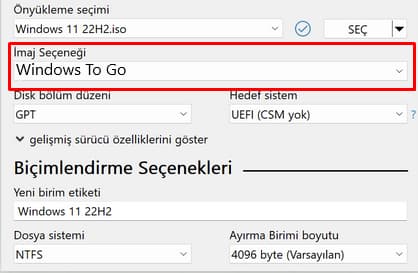
Buraya kadar herşey yolunda gittiyse kurulum aşamalarına devam edebiliriz. Şimdi Önyükleme seçimi bölümünün hemen altında yer alan İmaj Seçeneği bizim için kritik bir bölümdür.
İmaj Seçeneği kısmında Standart Windows yüklemesi ve Windows To Go şeklinde iki seçenek bulunmaktadır. Ancak bazı ISO dosyalarında bu seçenek gözükmeyebilir. Bu nedenle eğer sizlerde Windows To Go seçeneği gözükmüyor ise farklı bir ISO dosyası indirmeyi deneyebilirsiniz.
Rufus programında ISO dosyasımızı seçip ardından Windows To Go seçeneğini seçtikten sonra diğer hiçbir ayara dokunmadan alt kısımda bulunan Başlat butonuna tıklayın. Hangi Windows versiyonunu kurmak istediğinize dair soru penceresi gelebilir. ISO dosyanıza göre bu seçeneği seçip kuruluma başlayabilirsiniz.
Böylelikle Windows to go nedir konusunu böylece bitirmiş olduk. Aklınıza takılan kısımları veya yapamadığınız adımlar var ise aşağıda yer alan yorumlar kısmında ifade edebilirsiniz.
Windows bilgisayarınızda arama çubuğu çalışmıyor ise çözümü için Windows Arama Çubuğu Çalışmıyor (Çözümü) başlıklı yazımızı okuyabilirsiniz.
